Flammes est un outil de capture d'écran open source disponible pour Linux, Mac , et Windows . Il est créé avec C++ et QT5 Langue. Chaque distribution Linux populaire est livrée avec un outil de capture d'écran, mais il leur manque peu de fonctionnalités qui flambent offres.
Certaines des fonctionnalités populaires incluent.
- Prend en charge les modes graphique et CLI.
- Modifiez les images instantanément.
- Téléchargements d'images sur Imgur.
- Configuration d'exportation et d'importation.
- Facile à utiliser et personnalisable.
Dans cet article, vous apprendrez à installer et à utiliser le logiciel de capture d'écran Flameshot dans les systèmes de bureau Linux. À des fins de démonstration, j'utilise Linux Mint 20.04 .
Comment installer Flameshot sous Linux
Flammes peut être installé à l'aide de gestionnaires de packages. Avant d'installer via cette méthode, assurez-vous de vérifier la version livrée avec votre système d'exploitation.
$ sudo dnf install flameshot # Rhel, Centos, Fedora $ sudo apt install flameshot # Debian, Ubuntu-based distro
La deuxième méthode serait de télécharger le package Flameshot (.rpm ou .deb ) de GitHub en fonction de votre distribution et installez-le localement. C'est la méthode que je préfère car je peux installer la nouvelle version indépendamment de ce qui est livré avec ma distribution.
# Ubuntu based distribution $ wget https://github.com/flameshot-org/flameshot/releases/download/v0.9.0/flameshot-0.9.0-1.ubuntu-20.04.amd64.deb $ dpkg -i flameshot-0.9.0-1.ubuntu-20.04.amd64.deb # Rhel based distribution $ wget https://github.com/flameshot-org/flameshot/releases/download/v0.9.0/flameshot-0.9.0-1.fc32.x86_64.rpm $ rpm -i flameshot-0.9.0-1.fc32.x86_64.rpm
Vous pouvez également installer la dernière version de Flameshot à partir du snap store ou du flathub.
Comment utiliser Flameshot dans Linux Desktop
Flammes peut être démarré manuellement ou nous pouvons le faire démarrer automatiquement lorsque le système démarre. Allez dans "Menu → Tapez Flameshot → Sélectionnez "coup de feu ” sera lancé et sur la barre d'état système. Pour accéder à partir de la barre d'état système, assurez-vous qu'une barre d'état système est installée sur votre système d'exploitation. Depuis que j'utilise Linux Mint, il a par défaut une barre d'état système.

Faites un clic droit sur l'icône Flameshot dans la barre d'état système. Cela montrera diverses options avec lesquelles vous pouvez travailler. Nous verrons ce qu'est chaque option et comment l'utiliser.
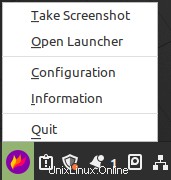
Appuyez sur "Informations " et il affichera les raccourcis et les informations de licence/version.
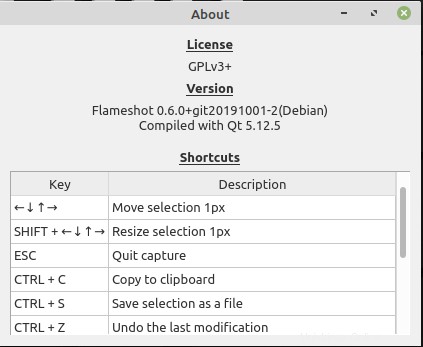
Pour prendre la capture d'écran, il vous suffit d'appuyer sur "Prendre une capture d'écran ”. Sélectionnez la zone que vous souhaitez capturer et vous obtiendrez quelques options avec lesquelles travailler, comme la mise en surbrillance, dessiner des lignes et des pointeurs, ajouter du texte, télécharger sur Imgur, enregistrer localement, etc. Vous pouvez appuyer sur la touche "Esc » pour annuler la sélection ou appuyez sur la touche « Entrée ” pour enregistrer l'image dans le presse-papiers.
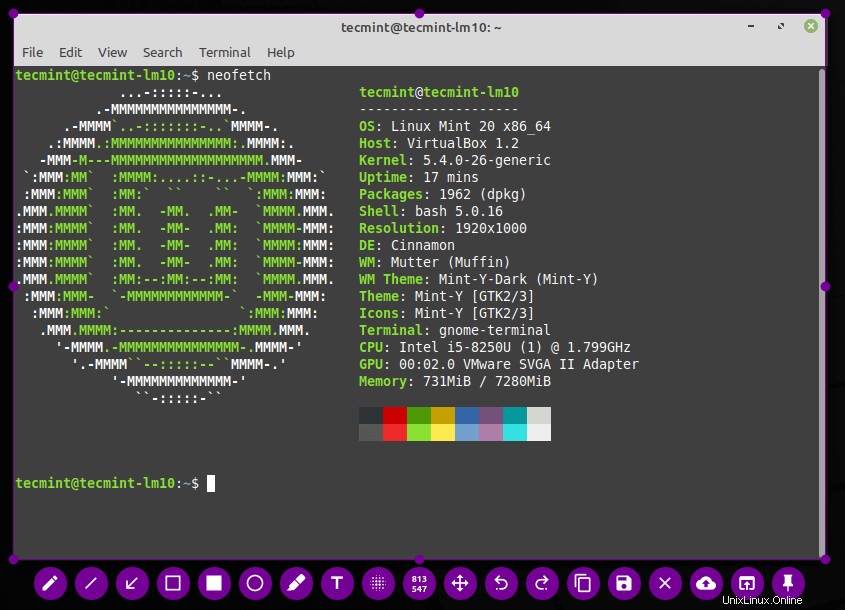
Vous pouvez prendre un instantané de votre plein écran en cliquant sur "Ouvrir le lanceur ”. Ici, vous pouvez choisir sur quel moniteur vous devez prendre la capture d'écran et vous pouvez également définir un délai et appuyer sur "Prendre une nouvelle capture d'écran ”.

Ouvrez "Configuration ” en appuyant sur l'option de configuration. Sous "Interface ", vous pouvez choisir les boutons à afficher lorsque vous prenez une capture d'écran. Vous pouvez également contrôler l'opacité des zones non sélectionnées.
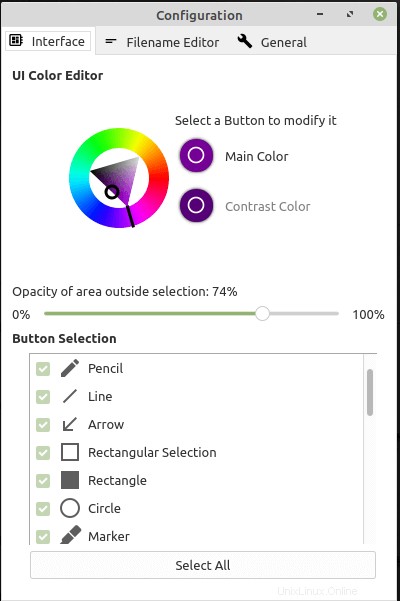
Lorsque vous enregistrez un instantané par défaut, il crée un nom de fichier au format date. Vous pouvez modifier manuellement le nom et l'enregistrer ou il existe un moyen de modifier le nom par défaut.
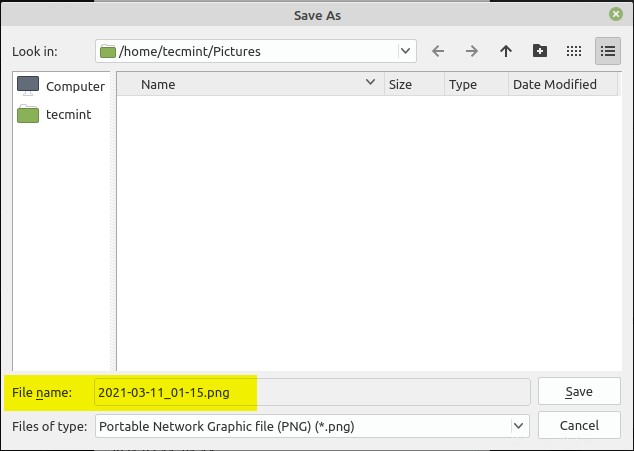
À partir de "l'éditeur de noms de fichiers ", vous pouvez définir le nom de fichier par défaut sous "Barre d'édition ”.
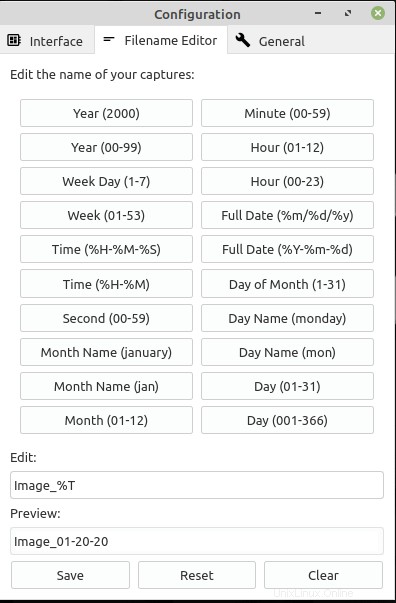
Sous la rubrique "Général ", vous pouvez choisir des options comme afficher l'icône de la barre d'état, lancer Flameshot au démarrage du système, copier l'URL après le téléchargement sur Imgur, les notifications du bureau et les messages d'aide.
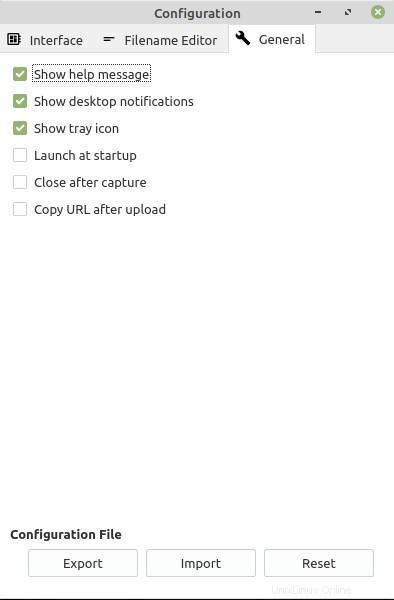
Toutes les configurations sont stockées dans "/home/
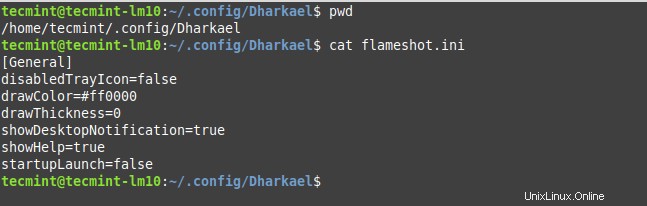
Comment utiliser Flameshot depuis la ligne de commande
Jusqu'à présent, nous avons vu comment utiliser flameshot en mode graphique. Vous pouvez également faire tout ce que vous faites en mode GUI avec le mode CLI. Pour lancer flameshot lancez simplement "flameshot ” depuis le terminal.
$ flameshot &
Pour obtenir de l'aide, tapez "flameshot -h ” dans le terminal.
$ flameshot -h
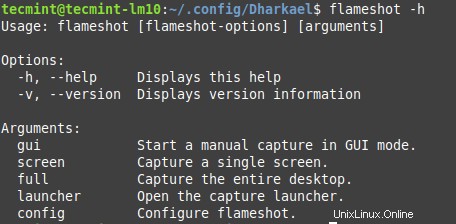
Pour prendre une capture d'écran, tapez "flameshot gui ” qui ouvrira le mode Gui. C'est la même chose que nous avons vu dans la section Gui.
$ flameshot gui
Pour stocker la capture d'écran dans le chemin personnalisé, utilisez le -p flag et passez l'emplacement comme argument.
$ flameshot gui -p /home/tecmint/images
Pour ajouter un délai dans la capture d'écran, utilisez -d flag et ajoutez le temps comme argument.
$ flameshot gui -d 2000
Pour prendre un instantané en plein écran, utilisez le bouton "full ".
$ flameshot full -p /home/tecmint/images -d 1500
Pour copier la capture d'écran dans le presse-papiers en utilisant le -c signaler sans enregistrer l'emplacement.
$ flameshot full -c -p -p /home/tecmint/images
Pour capturer l'écran où se trouve la souris, utilisez -r drapeau.
$ flameshot -r
Vous pouvez ouvrir la configuration en contournant le "config ".
$ flameshot config
Voilà pour cet article. Jouez avec flameshot et partagez vos commentaires avec nous.